Eliminare l’account di Snapchat: una guida
Come per molti altri servizi di questo tipo, la funzione di cancellazione di un account Snapchat è piuttosto nascosta; dopo tutto, il provider preferirebbe non perdere utenti. Oltre all’eliminazione, esiste anche la possibilità di disattivare temporaneamente l’account Snapchat. Ti forniamo le istruzioni per entrambe le opzioni.
Disattivare o eliminare il proprio account di Snapchat: da Android o sul web
Il processo di disiscrizione da Snapchat avviene sempre in due fasi: inizialmente il profilo utente viene disattivato per 30 giorni, prima di essere cancellato definitivamente. Se durante questo periodo si cambia idea, si può ancora riaccedere all’account come di consueto. Chi utilizza un dispositivo Android, non può eliminare l’account Snapchat direttamente dall’app, ma deve invece usare il browser da desktop. Il procedimento è il seguente:
- Vai alla pagina web accounts.snapchat.com.
- Accedi al tuo account Snapchat. Clicca sul pulsante “Elimina account”.
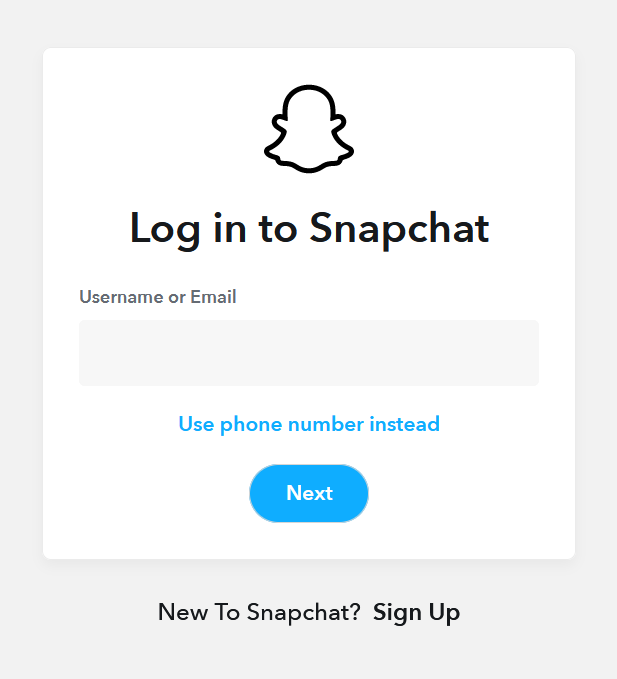
- Ora si apre la relativa finestra per la cancellazione. Conferma l’eliminazione dell’account inserendo nuovamente i tuoi dati di accesso e prosegui facendo clic sul pulsante “Continua”.
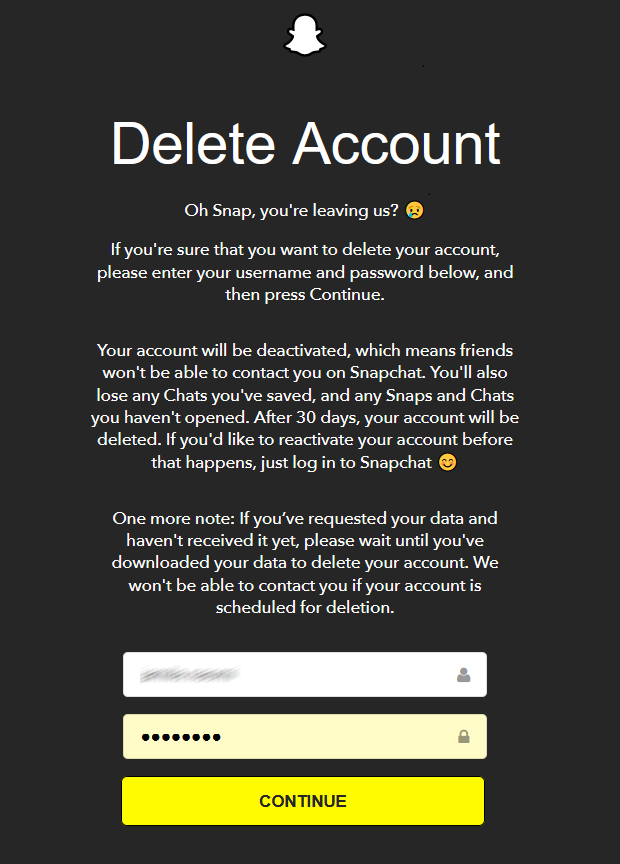
- Un messaggio indica che il tuo account è stato disattivato con successo e poco dopo riceverai un’e-mail di conferma. Qui ti verrà indicato che l’account verrà cancellato entro 30 giorni dalla sua disattivazione.
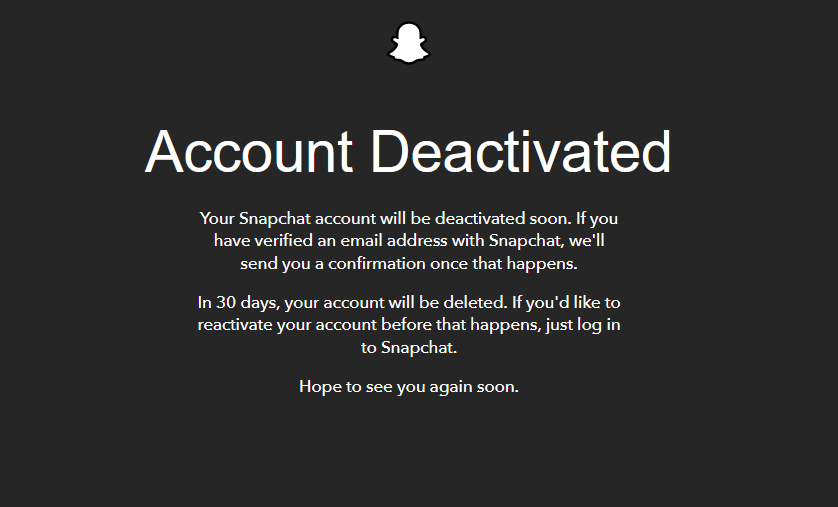
- Dominio in linea con la tua e-mail
- Tecnologia made in Germany
- Nuove funzionalità IA
Cancellare l’account Snapchat su iPhone
Per gli utenti di iPhone, l’eliminazione di un account Snapchat funziona esattamente come su un cellulare o un computer Android. L’unica differenza è che non è necessario aprire manualmente il sito web accounts.snapchat.com nel browser, ma si può accedere direttamente tramite l’app. Per farlo, procedi come segue:
- Nella vista del profilo, tocca l’icona della ruota dentata per accedere alle impostazioni dell’app.
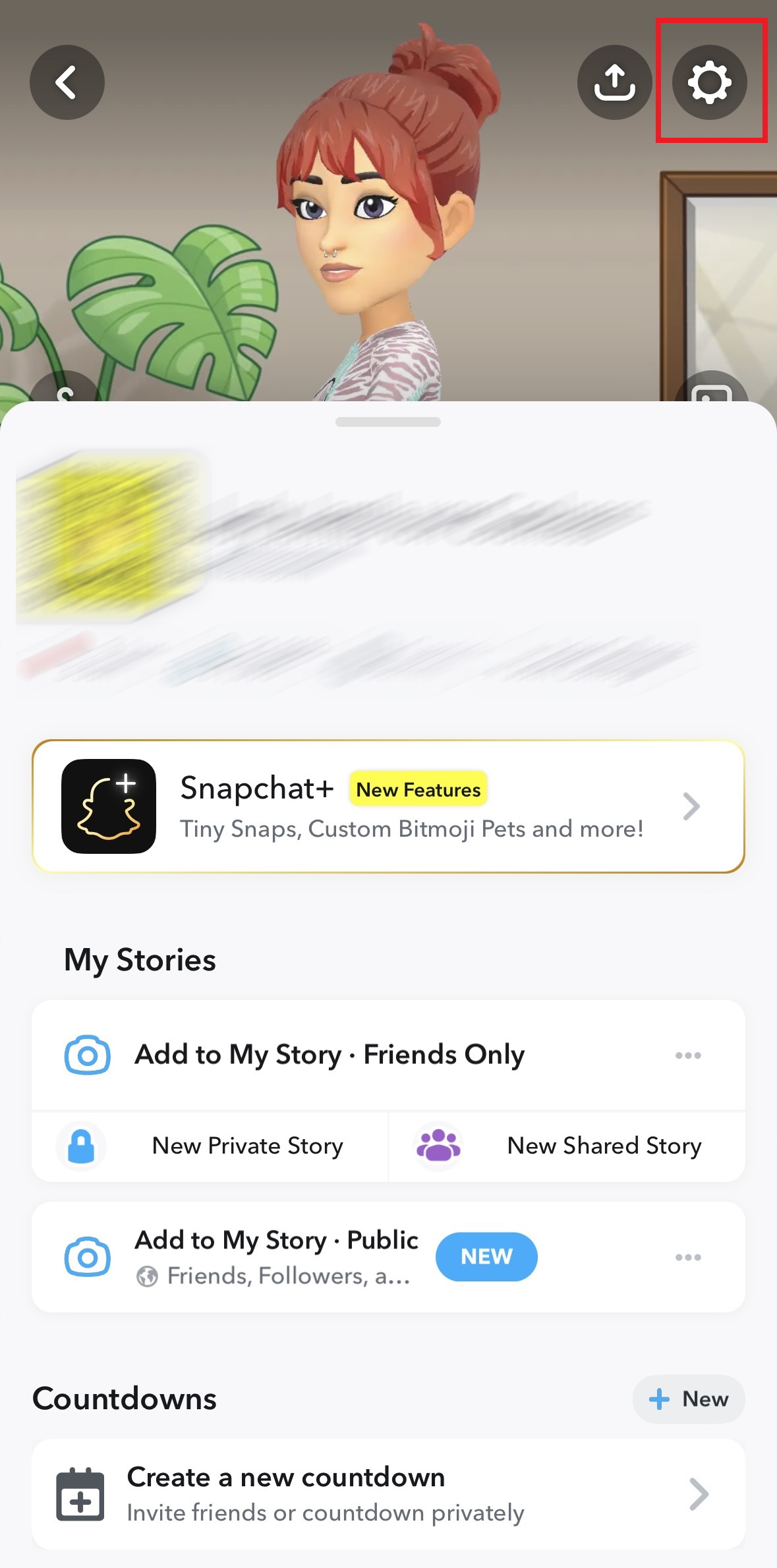
- Scorri fino a “Azioni dell’account” e tocca “Elimina account”. La finestra “Elimina account” si aprirà automaticamente nel browser dello smartphone. A questo punto è possibile procedere come descritto sopra.
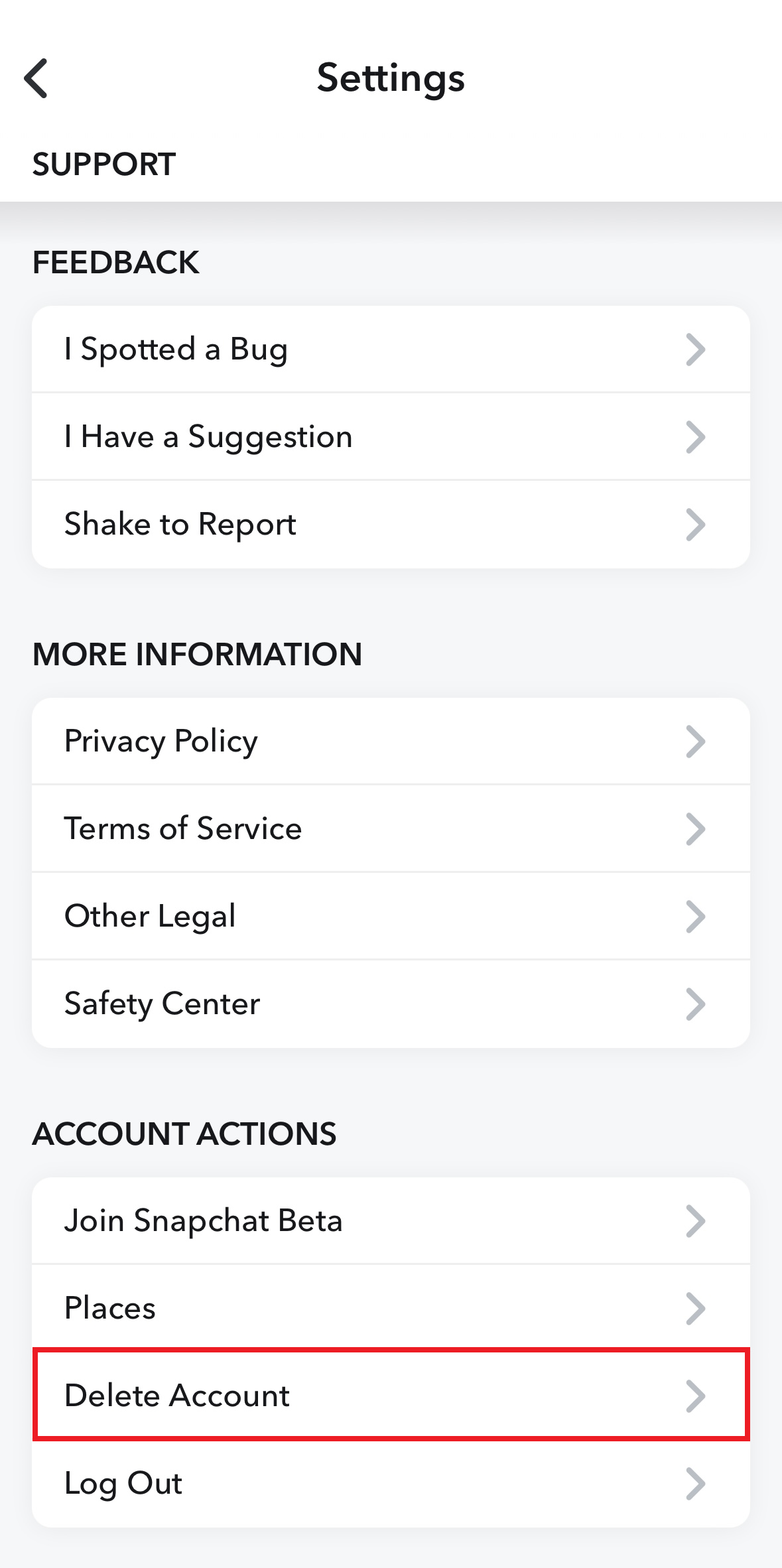
L’account verrà eliminato definitivamente dopo che sono trascorsi 30 giorni dall’ultimo accesso. Anche tutti i contatti e gli Snap eventualmente salvati nell’archivio dell’app saranno eliminati irrevocabilmente. Inoltre, il tuo nome Snapchat tornerà a essere disponibile, quindi altri utenti potranno creare un account con il tuo precedente nome utente.
Disiscriversi da Snapchat: come posso fare a salvare i miei Snap nella galleria delle foto?
Il successo di Snapchat si basa sul fatto che le immagini, i video e le storie inviate sono visibili al destinatario o alla destinataria solo per un breve periodo di tempo e vengono poi completamente cancellati. In questo modo viene offerta una maggiore sicurezza per la propria privacy e vi sono anche varie libertà, senza contare che se ne possono fare degli usi creativi.
Dalla metà del 2016, tuttavia, Snapchat ha una nuova funzione chiamata “Ricordi”. Questa funzione consente di memorizzare istantanee e storie create da te in un archivio interno all’applicazione e di gestirle da lì. Con l’opzione “Solo per me” è anche possibile proteggerli con un PIN da occhi indiscreti.
È inoltre possibile configurare la funzione di promemoria in modo che le immagini e i video siano memorizzati nella galleria fotografica interna dello smartphone. Per farlo devi effettuare i seguenti passaggi:
- Clicca di nuovo sul tuo profilo Snapchat nell’app e poi sul simbolo dell’ingranaggio nell’angolo in alto a destra per accedere alle impostazioni.
- Tocca la voce “Ricordi” alla sezione “Il Mio Profilo”.
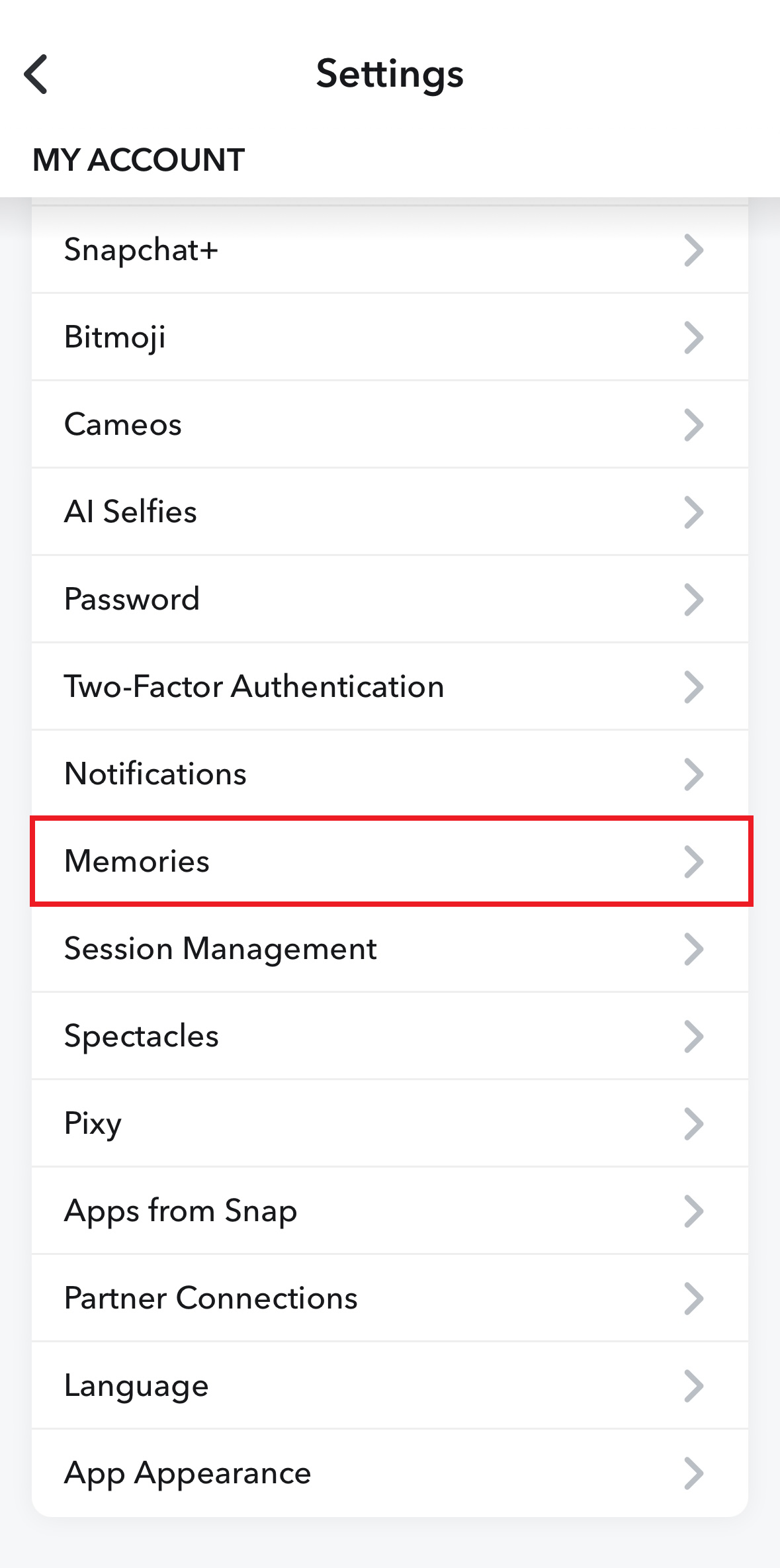
- Tocca “Salva” per selezionare dove salvare il file.
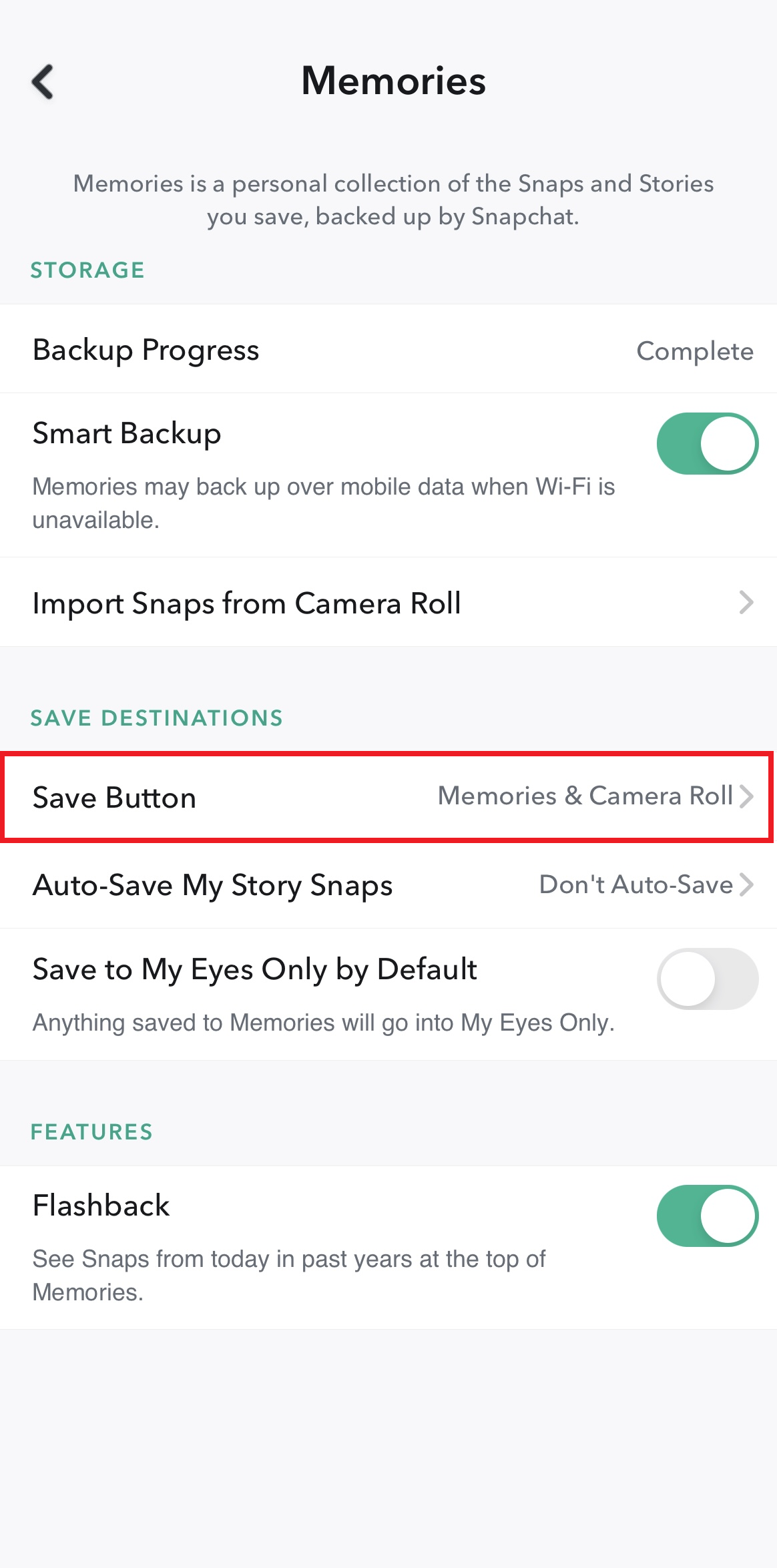
- Ora potrai scegliere se salvare gli Snap in “Ricordi”, “Ricordi e Rullino” o “Solo Rullino”.
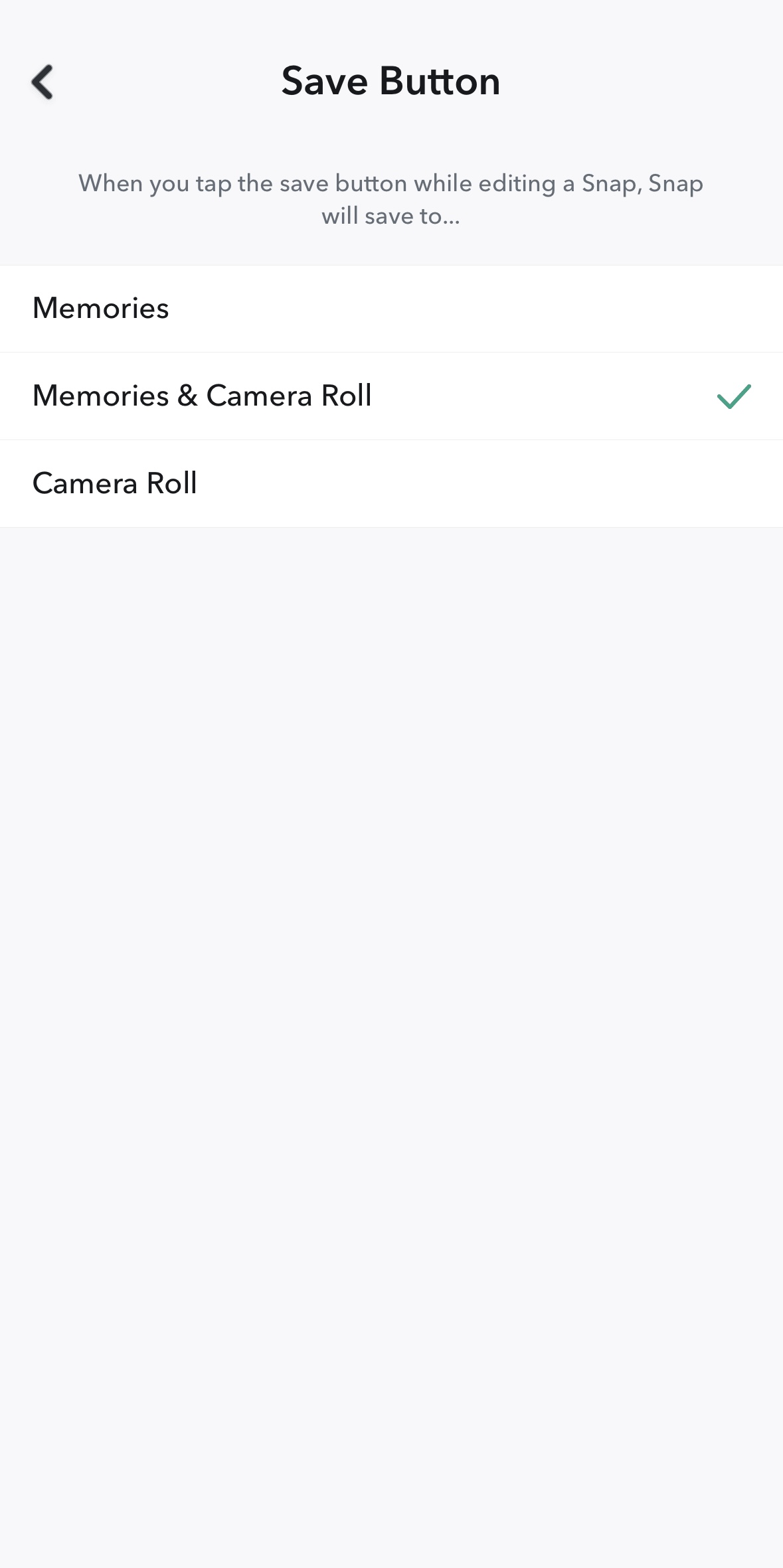
Mentre è possibile salvare gli Snap per impostazione predefinita prima di eliminare l’account Snapchat, non esiste una funzione simile per gli Snap esterni. Tuttavia, è possibile effettuare uno screenshot (che verrà poi notificato al contatto) o creare una registrazione dello schermo dello Snap utilizzando un’app di registrazione.
- Domain Connect gratuito per una configurazione facile del DNS
- Certificato SSL Wildcard gratuito
- Protezione privacy inclusa

